solidworks怎么拉伸凸体/基体?
来源:网络收集 点击: 时间:2024-07-21【导读】:
运用solidworks这个三维软件画3D图形。方法/步骤1/13分步阅读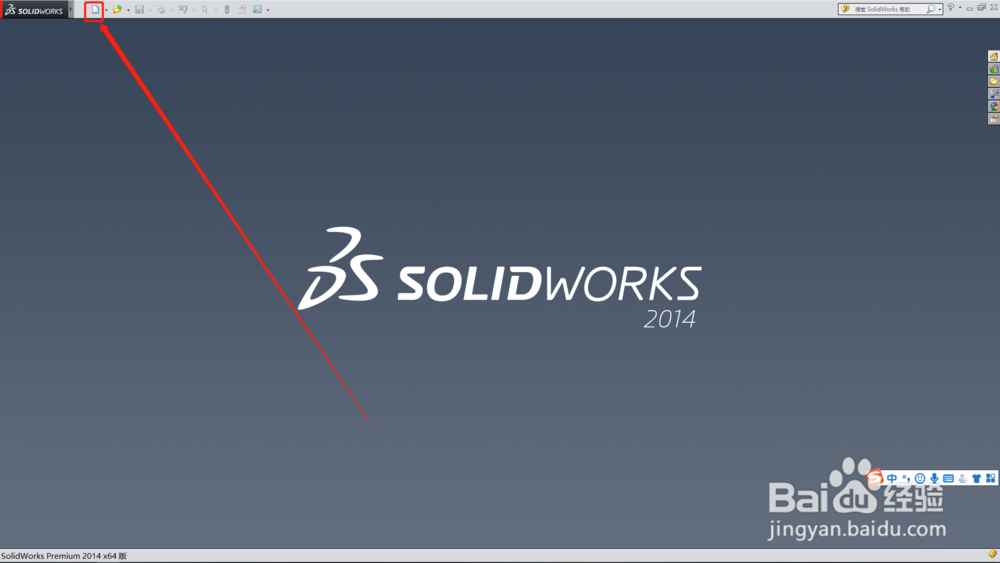 2/13
2/13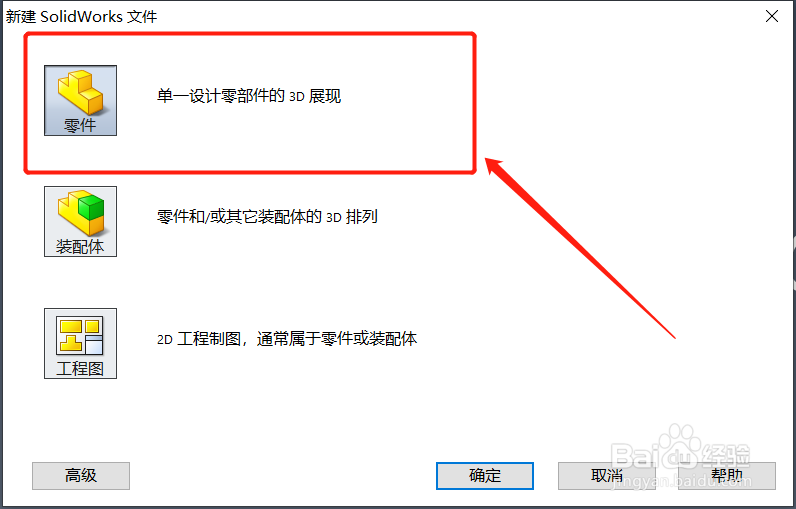 3/13
3/13 4/13
4/13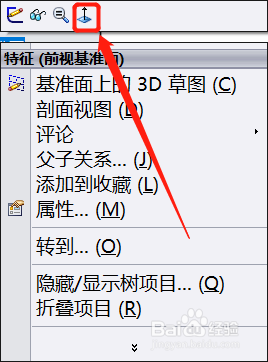 5/13
5/13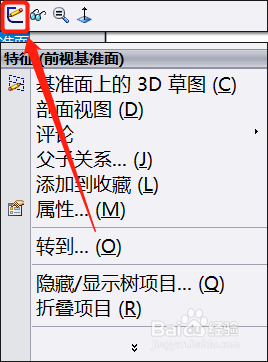 6/13
6/13 7/13
7/13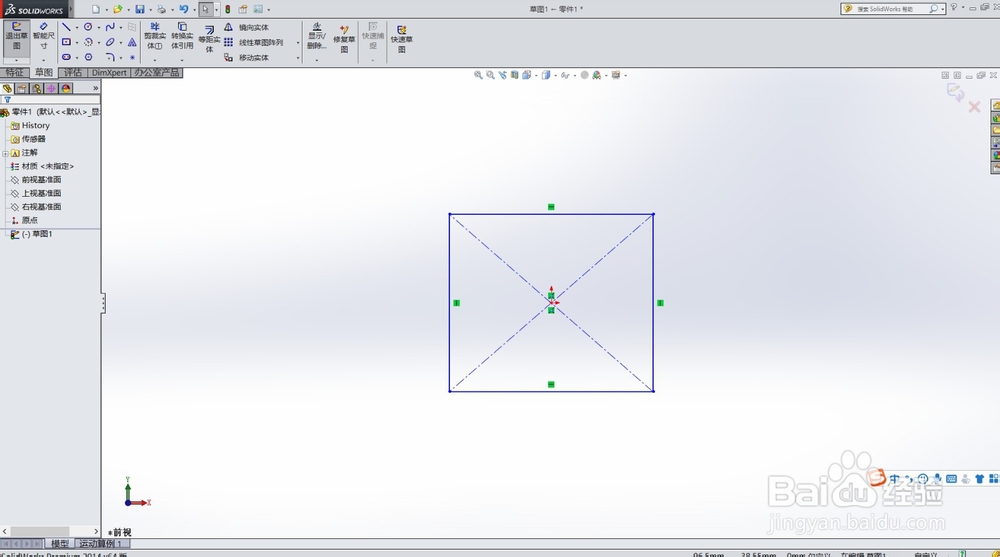 8/13
8/13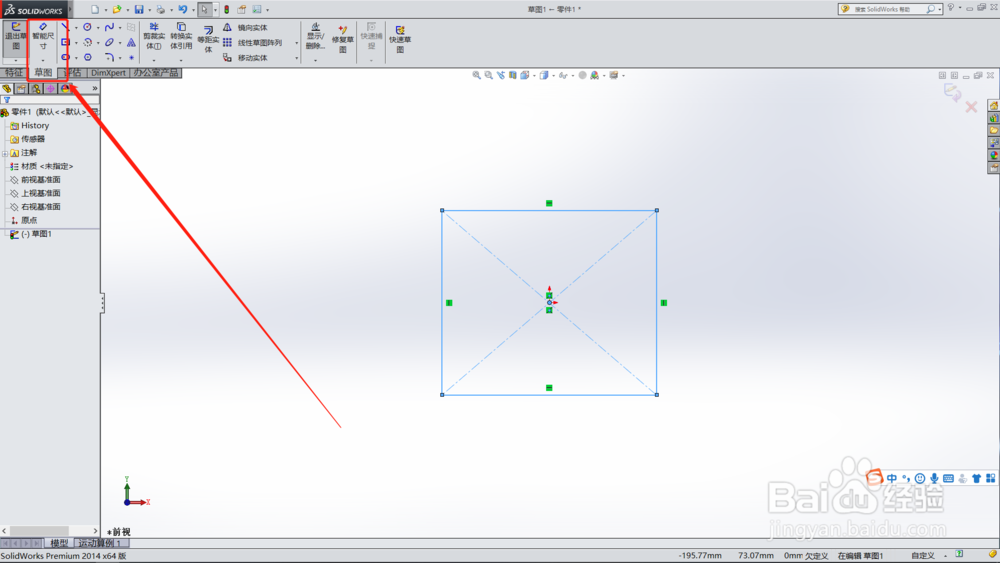 9/13
9/13 10/13
10/13 11/13
11/13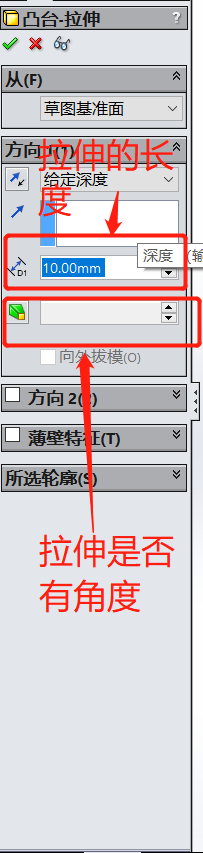 12/13
12/13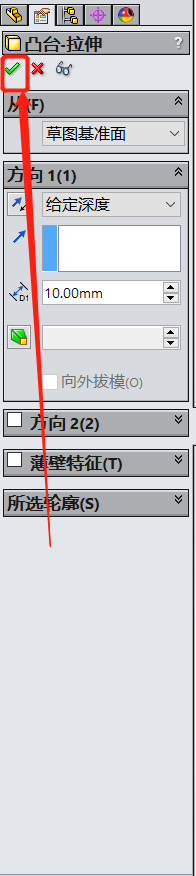 13/13
13/13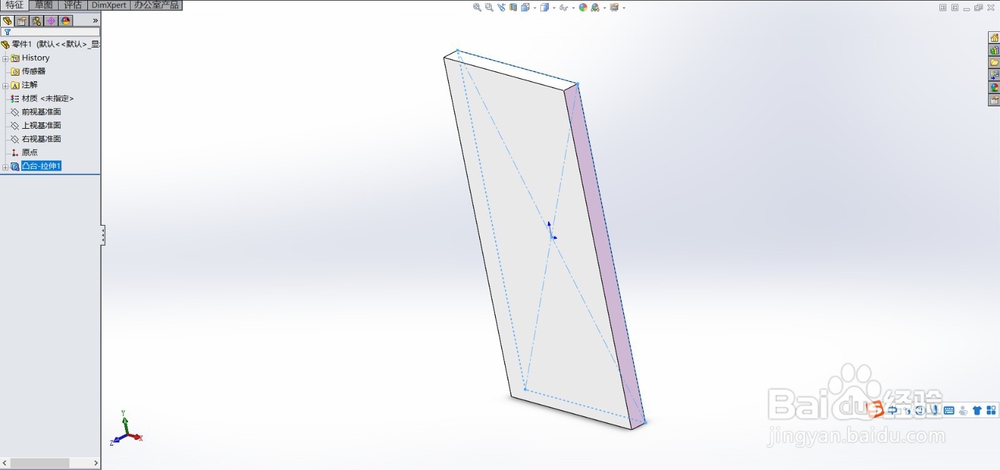
打开solidworks软件在界面中点击新建
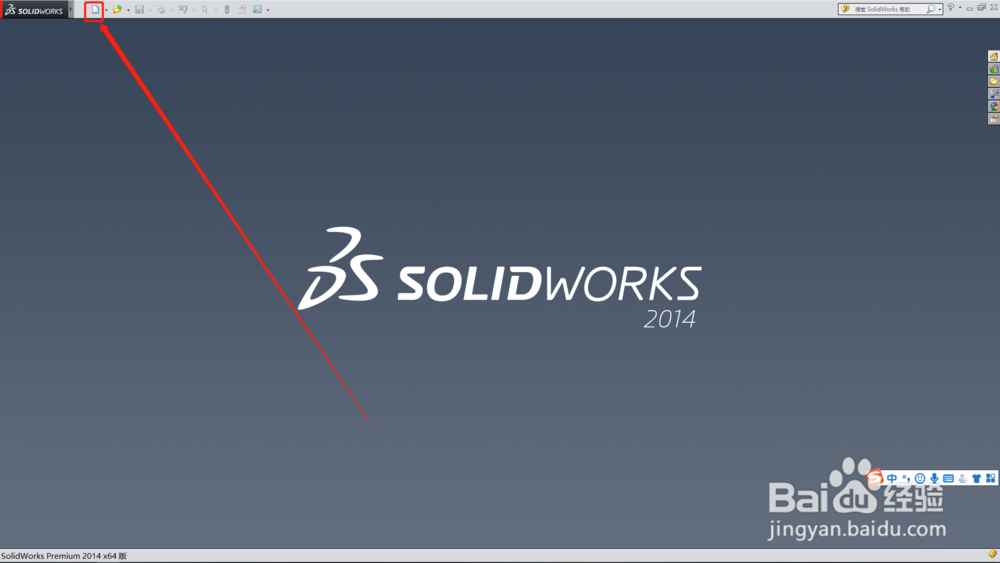 2/13
2/13选择单一设计零部件3D展现。
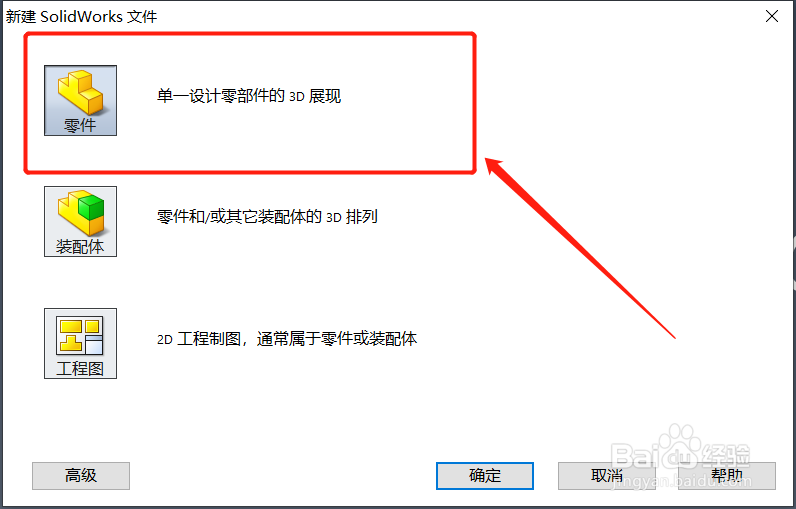 3/13
3/13进入界面之后再界面的左侧选择先要绘制草图的基准面。(前视基准面、右视基准面、上视基准面)
 4/13
4/13在选中的基准面单击鼠标右键(这里以前视基准面为例),单击完后选择下拉条中的正视于。
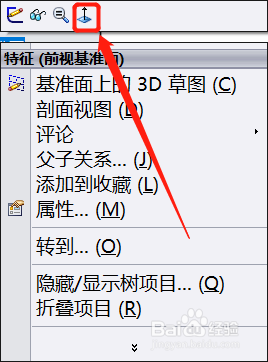 5/13
5/13单击完后正视于后再鼠标右键单击选择的基准面,然后选择绘制草图。
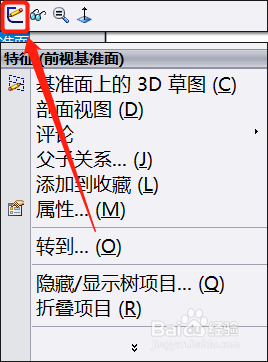 6/13
6/13完成后在界面的上方选择想要绘制的图形
 7/13
7/13选择完成后再主界面中选择绘制的原点,单击完成后松开鼠标左键移动鼠标在想要的位置再次单击鼠标左键(这里以中心矩形为例)
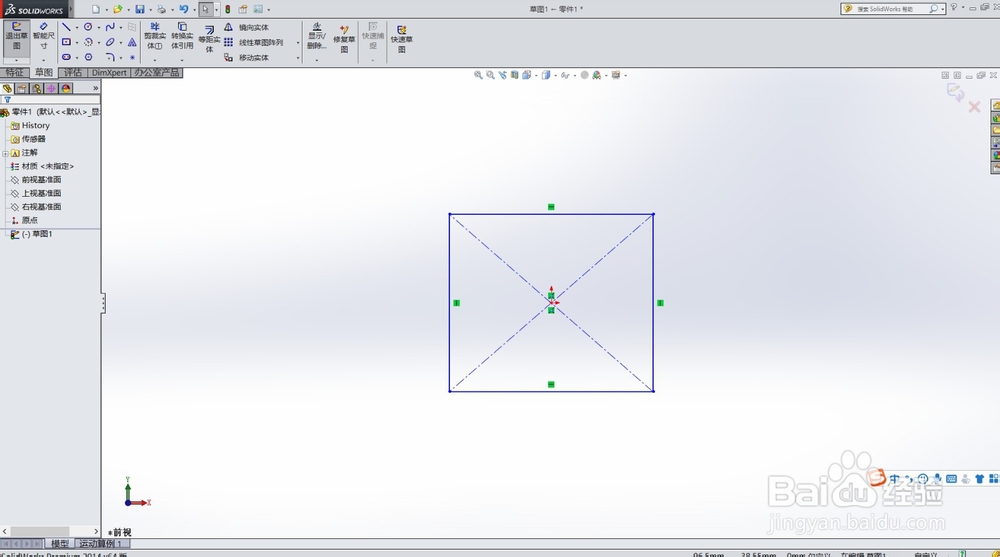 8/13
8/13完成图形绘制之后,再点击界面左上方的智能尺寸进行图形的标注自己想要的尺寸。
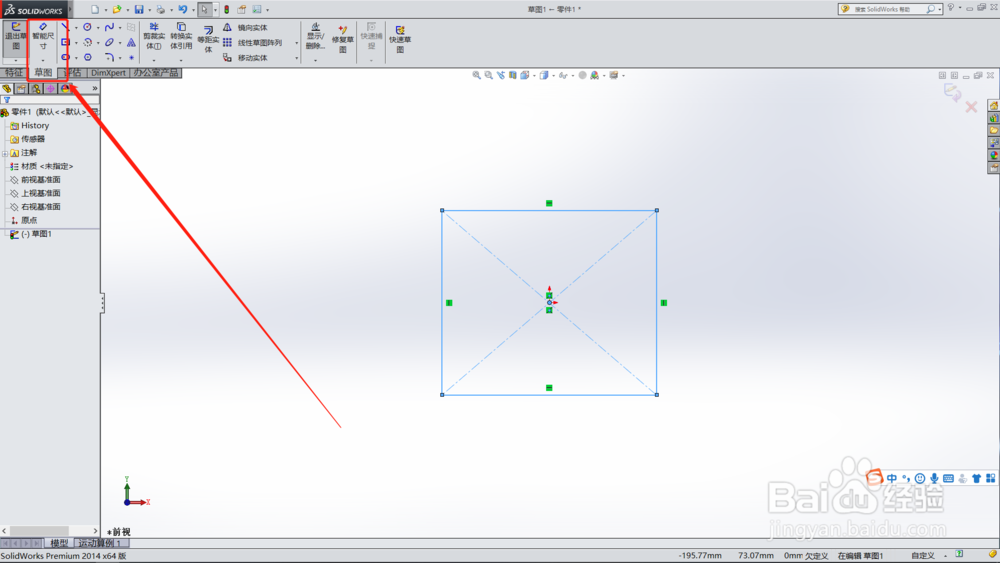 9/13
9/13尺寸标注完成后再界面的左侧点击绿色的对号,完成标注。然后在界面的上方选择特征的界面。
 10/13
10/13在特这件界面中选择拉伸凸体/基体,进行图形的拉伸。
 11/13
11/13在界面的左侧选择想要拉伸的长度和特征等。
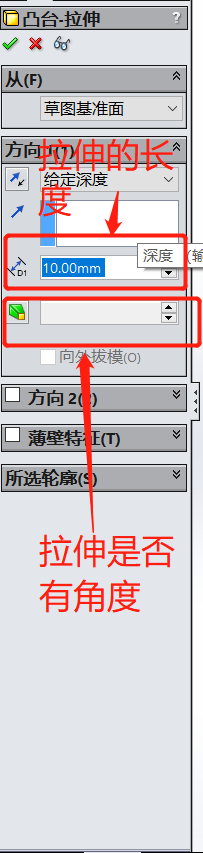 12/13
12/13完成后选择界面上方的绿色的对号。
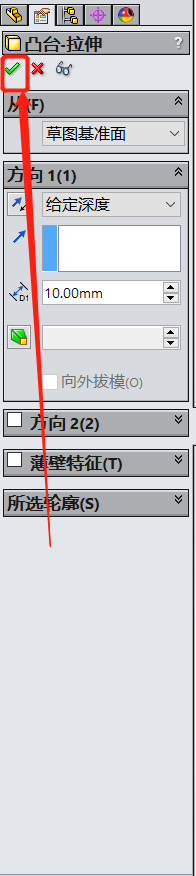 13/13
13/13完成3D建模。
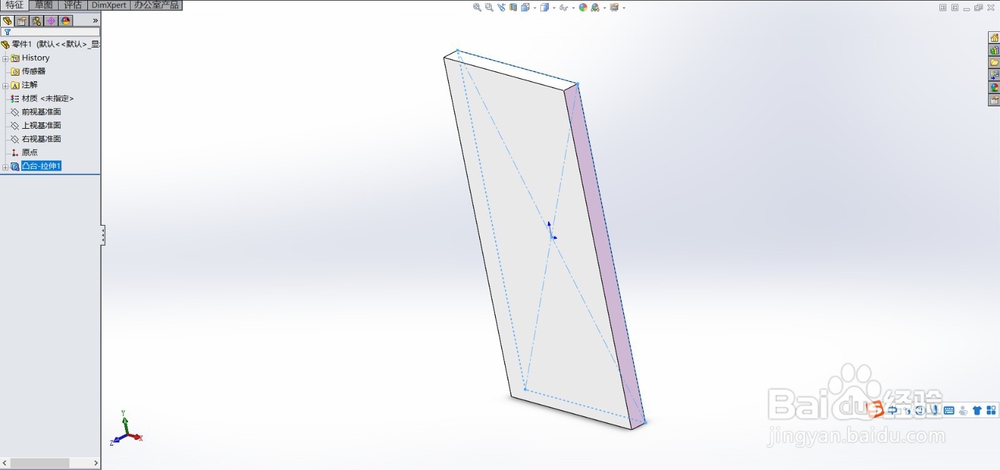
版权声明:
1、本文系转载,版权归原作者所有,旨在传递信息,不代表看本站的观点和立场。
2、本站仅提供信息发布平台,不承担相关法律责任。
3、若侵犯您的版权或隐私,请联系本站管理员删除。
4、文章链接:http://www.ff371.cn/art_981923.html
上一篇:美团怎么修改支付方式
下一篇:如何手工制作水晶泥
 订阅
订阅